Gmail'de şifrenizi nasıl değiştireceğinizi bilmek önemlidir. Veri ihlalleri ne yazık ki oldukça yaygın bir olaydır ve Google hiçbir zaman doğrudan etkilenmemiş olsa da, güvenliği ihlal edilmiş bir hizmet için kullandığınız şifrenin aynısını Gmail'de kullanırsanız, Gmail hesabınız savunmasız hale gelir.
Açıkçası, en iyi şifre yöneticilerinden birini kullanmalı ve Google hesabınızda iki faktörlü kimlik doğrulamayı etkinleştirmelisiniz. Ancak şifrenizi değiştirmek de önemli bir adım olabilir, bu yüzden bunu nasıl yapacağınız aşağıda açıklanmıştır.
- Gmail'de bir e-posta nasıl planlanır?
- Hesaplarınızı güvende tutmak için en iyi şifre yöneticileri
- Artı: Gmail'in akıllı özelliklerini devre dışı bırakma ve izlemeyi önleme
Gmail'de şifrenizi nasıl değiştirirsiniz?
1. Öncelikle Google hesabınıza erişmeniz gerekir . Bunu yapmak için doğrudan http://myaccount.google.com adresini ziyaret edebilir (yeni sekmede açılır) veya oraya Gmail aracılığıyla ulaşabilirsiniz.
İkinci seçenek için, Gmail'i yükleyin (yeni sekmede açılır) ve ardından sağ üst köşedeki hesap simgenizi tıklayın ; bu, resminiz veya baş harfleriniz olacaktır. Oradan, "Google Hesabınızı Yönetin"i seçin.
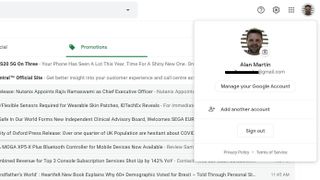
2. Google hesabı sayfanızdan Güvenlik bölümüne gidin . Bu, soldaki gezinme çubuğundaki dördüncü seçenektir.
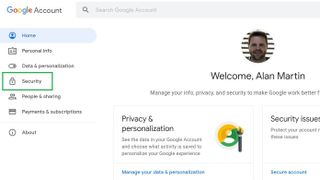
3. "Google'da Oturum Açma" başlıklı bir bölüm bulana kadar aşağı kaydırın . olduğunu söylüyorsun.
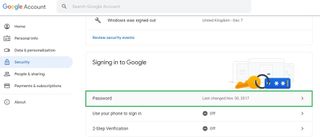
4. Şimdi yeni bir şifre seçme zamanı . Google, başka hiçbir sitede veya hizmette kullanmadığınız en az sekiz karakterden oluşan bir şifre önerir.
Bu iyi bir tavsiye, ancak sizin adınıza güvenli bir şeyi rastgele oluşturmak ve depolamak için bir parola yöneticisi kullanmanızı da öneririz. Ayrıca şifrenin en az 12 karakter uzunluğunda olması ve rakam, noktalama işaretleri, büyük ve küçük harfler içermesi gerektiğini düşünüyoruz.
Seçtiğiniz şifre ne olursa olsun, şifreyi iki kez yazmanız gerekecek ve bariz sebeplerden dolayı ikisi eşleşmezse Google devam etmenize izin vermeyecektir.
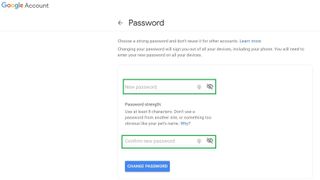
5. Artık Google hesabınızın Güvenlik bölümüne onaylanmadan geri döneceksiniz, ancak değişikliğin yeterince kolay olup olmadığını kontrol edebilirsiniz.
Parola bölümüne geri kaydırmanız yeterlidir ve parolanızın en son ne zaman değiştirildiğini size söyleyecektir. Çok yeni bir zaman damgası göstermelidir .
İki faktörlü kimlik doğrulamayı (2FA) ayarlayarak Google hesabınıza ekstra güvenlik ekleyebileceğinizi unutmayın .
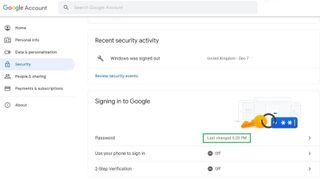
Daha fazla Gmail ipucu
- Gmail nasıl kullanılır — temel ipuçları ve püf noktaları
- Yeni bir Gmail hesabı nasıl oluşturulur?
- Gmail hesabınızı nasıl silebilirsiniz?
- Gmail oturumu nasıl kapatılır
- Gmail'de adınızı nasıl değiştirirsiniz?
- Gmail'de e-postalar nasıl engellenir?
- Gmail'de e-posta nasıl geri çağrılır?
- Gmail'de tümü nasıl okundu olarak işaretlenir?
- Gmail'deki tüm e-postalar nasıl silinir?
- Gmail'de klasörler nasıl oluşturulur?
- Gmail'de çöp kutusu nasıl boşaltılır
- Gmail'de şifrenizi nasıl değiştirirsiniz?
- Gmail'de e-posta nasıl arşivlenir?
- Gmail karanlık modu nasıl etkinleştirilir?
- Telefonunuzda Gmail iki faktörlü kimlik doğrulamayı (2FA) nasıl kurarsınız?
